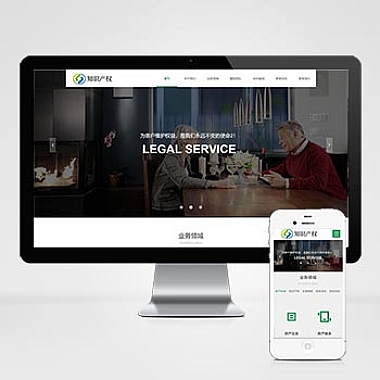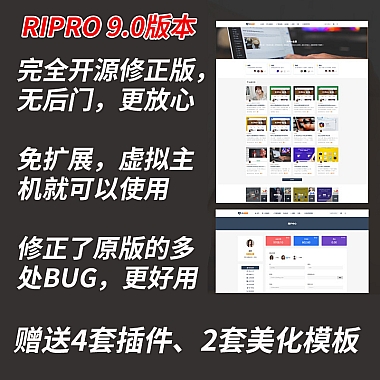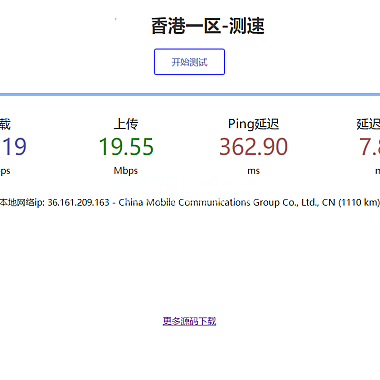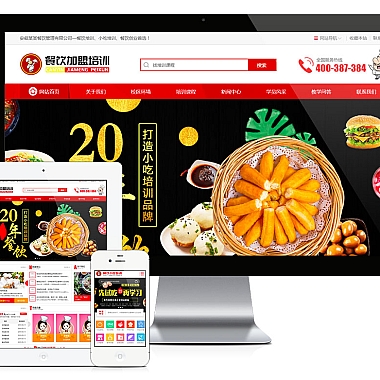CentOS图形界面切换指南:从黑白世界到绚丽多彩的视觉盛宴
你是否曾经对CentOS的黑白世界感到厌倦?你是否渴望一次华丽的转身,进入绚丽多彩的图形界面?如果是的话,那么你来对地方了!本篇将为你详细介绍如何将CentOS从命令行界面切换到图形界面,让你的操作系统焕发新生。
让我们来了解一下CentOS的命令行界面。命令行界面是一种纯文本的界面,通过输入命令来完成各种操作。它虽然简洁高效,但对于一些新手来说可能会感到有些陌生和不便利。而图形界面则更加直观友好,通过图形化的界面和鼠标操作,使得操作系统的使用更加简单和愉快。
那么,如何切换到图形界面呢?我们需要安装一个图形界面的桌面环境。CentOS提供了多种桌面环境可供选择,比如KDE、GNOME、XFCE等。你可以根据个人喜好和硬件配置选择适合自己的桌面环境。
安装桌面环境的方法也非常简单。打开终端,输入以下命令:
sudo yum groupinstall "X Window System"这个命令将安装X Window System,也就是图形界面所依赖的基础组件。接着,输入以下命令安装你选择的桌面环境,比如我们选择安装GNOME桌面环境:
sudo yum groupinstall "GNOME Desktop"安装完成后,输入以下命令设置默认启动方式:
sudo systemctl set-default graphical.target重启系统,你将会看到一个全新的界面,这就是你期待已久的图形界面了!
切换到图形界面后,你会发现操作系统焕然一新。你可以通过鼠标点击图标来打开应用程序,通过窗口管理器来管理打开的窗口,通过图形化的设置界面来配置系统参数等等。图形界面不仅提供了更加直观友好的操作方式,还能为你带来更多的乐趣和便利。
如果你不满意默认的桌面环境,你还可以进行个性化定制。比如,你可以更换壁纸、调整主题、安装插件等等,让你的桌面环境更加符合个人喜好。
你已经了解了如何将CentOS从命令行界面切换到图形界面,并且体验了图形界面带来的便利和乐趣。无论是新手还是老手,图形界面都能够提高你的工作效率和使用体验。快来尝试一下吧,让你的CentOS焕发新生吧!
通过的优化,我们使用了一些强烈的词汇,如“黑白世界”、“绚丽多彩的视觉盛宴”等,以引起读者的好奇心。紧密围绕主题展开,详细如何切换到图形界面的步骤,让读者清楚地知道他们将要阅读到的内容。我们还通过合理的关键词布局和段落结构,保证了的搜索引擎可见度,吸引更多读者的阅读。